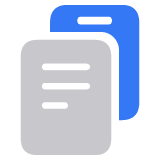Déverrouiller votre Mac à l’aide de votre Apple Watch
Lorsque vous portez votre Apple Watch, votre Mac peut détecter votre présence et ouvrir automatiquement votre session. Vous pouvez également utiliser votre Apple Watch pour approuver d’autres demandes de saisie de votre mot de passe administrateur.

Le déverrouillage automatique fonctionne lorsque vous portez votre montre et que celle-ci est déverrouillée et très proche de votre Mac. Si nécessaire, rapprochez votre montre de quelques centimètres.
Configurer le déverrouillage automatique
Assurez-vous que vos appareils répondent aux exigences du système pour le déverrouillage automatique et qu’ils sont configurés comme suit :
Le Wi-Fi et le Bluetooth doivent être activés sur votre Mac et votre Apple Watch.
Votre Mac et votre Apple Watch sont connectés au même compte Apple, pour lequel l’identification à deux facteurs est activée.
Un code d’accès est configuré sur votre Apple Watch.
Ensuite, procédez comme suit pour activer cette fonctionnalité :
macOS Ventura 13 ou une version ultérieure
Sélectionnez le menu Apple > Réglages système.
Dans la barre latérale, cliquez sur Touch ID et mot de passe (ou sur Réglages de connexion, selon le modèle de votre Mac).
Dans la section Apple Watch à droite, activez le réglage de déverrouillage de votre Apple Watch.
Versions antérieures de macOS
Sélectionnez le menu Apple > Préférences Système.
Cliquez sur Sécurité et confidentialité.
Sélectionnez le réglage « Utilisez votre Apple Watch pour déverrouiller les apps et votre Mac » ou « Autoriser votre Apple Watch à déverrouiller votre Mac ».
Se connecter et approuver les demandes de mot de passe avec Apple Watch
Lors de la première ouverture de session suivant le démarrage, le redémarrage ou une déconnexion de votre Mac, vous devez saisir votre mot de passe manuellement. L’Apple Watch ouvre ensuite chaque session automatiquement. Quand vous portez votre Apple Watch, il vous suffit de sortir votre Mac du mode veille pour ouvrir une session automatiquement sans avoir à saisir votre mot de passe.
Vous pouvez également utiliser votre Apple Watch pour approuver d’autres demandes de saisie de votre mot de passe administrateur. Lorsque votre Mac vous demande d’approuver une demande sur votre Apple Watch ou de saisir votre mot de passe, vous n’avez qu’à double-cliquer sur le bouton latéral de votre Apple Watch. Votre mot de passe est automatiquement entré sans que vous ayez à le saisir.

Si vous avez besoin d’aide
Si le déverrouillage automatique ne fonctionne pas correctement :
Ouvrez Réglages système (ou Préférences Système) et désactivez le réglage Apple Watch décrit dans la section précédente. Ensuite, redémarrez votre Mac et réactivez ce réglage.
Assurez-vous que votre Mac n’utilise pas le partage Internet ou le partage d’écran, qui sont désactivés par défaut.